
Le nouveau HTC One M8 en aluminium brillant a été annoncé et publié plus tôt cette année après avoir été l’un des appareils les plus répandus de l’histoire récente. Maintenant que les consommateurs commencent à mettre la main dessus, on nous pose beaucoup de questions.
Le nouveau téléphone de HTC est doté de nombreuses fonctionnalités avancées (comme cet appareil photo), mais nous posons toujours des questions au sujet de choses simples: prendre une capture d'écran. Que vous souhaitiez capturer quelque chose de drôle posté sur Facebook, un souvenir de votre équipe préférée de la NFL ou même des extraits de courrier électronique importants, les captures d'écran sont un moyen simple de sauvegarder des choses.
Lire: HTC One M8 vs LG G3: 5 différences et caractéristiques clés
Prendre une capture d'écran ou un screengrab est l'une des astuces les plus anciennes sur Android, mais la façon dont elle a été réalisée peut changer à quelques reprises, sans compter que certains fabricants font les choses différemment des autres. Pour prendre une capture d’écran avec le HTC One M8, il vous suffit de maintenir quelques boutons, et vous êtes prêt.

Si vous avez utilisé un appareil Android au cours des dernières années, vous serez chez vous et ce sera exactement le même que presque tous les appareils non fabriqués par Samsung. La série Galaxy fait les choses un peu différemment, mais les captures d’écran de HTC ressemblent à n’importe quel autre appareil Android et ressemblent beaucoup à celles de l’iPhone.
Avec l'iPhone, si vous appuyez simultanément sur le bouton d'accueil et de mise en veille et que vous maintenez le bouton de la souris enfoncé pendant un moment (et que le minutage est parfait), vous entendrez le son de l'obturateur et la capture d'écran sera capturée et sauvegardée. La même situation exacte fonctionne sur Android, mais sans le bouton d'accueil. Si vous avez utilisé un appareil Galaxy, un iPhone ou un autre Android dans le passé, voici comment prendre une capture d'écran sur le HTC One M8.
Instructions
Tout comme nous l'avons mentionné ci-dessus, il est extrêmement facile de sauvegarder ce qui est à l'écran de votre nouveau smartphone HTC One M8. Si facile en fait que vous serez probablement contrarié de ne pas avoir essayé cela auparavant.
Appuyez sur le bouton Marche / Veille situé en haut de votre HTC One avec le bouton de réduction du volume au même moment. Il vous suffit de positionner votre index et votre pouce, puis de baisser simultanément les touches Alimentation + Volume, maintenez la pression jusqu'à ce que la capture d'écran apparaisse à l'écran (ou le son de l'obturateur de l'appareil photo), puis relâchez l'action. C'est si facile.
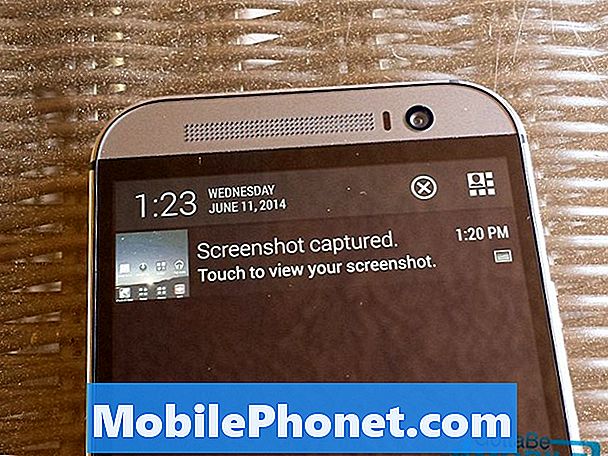
Une fois cela fait, vous verrez et entendrez la capture d'écran, à laquelle vous pourrez accéder de plusieurs manières. En tirant la barre de notification comme indiqué ci-dessus, vous verrez instantanément que la capture d'écran a été capturée et enregistrée, et vous pouvez même la partager directement à partir de la barre de notification.
Appuyez sur le cercle et les deux flèches «Partager» dans la barre déroulante de notification de la capture d'écran et vous pourrez instantanément envoyer à un ami un message texte, l'ajouter à un courrier électronique ou l'une des nombreuses intégrations de partage avec Android.
Lire: Guide d'installation de HTC One M8: 5 étapes pour commencer
Alternativement, toutes les captures d'écran sont également enregistrées dans la mémoire de stockage interne du HTC One M8 et les utilisateurs peuvent simplement naviguer dans la galerie comme vous le feriez pour récupérer et afficher une photo. Dans l'application de la galerie HTC, vous remarquerez que tout est classé et si c'est votre première fois, vous verrez un nouvel album ou une nouvelle catégorie pour les «captures d'écran».
C’est tout, vous avez terminé! Vous avez maintenant appris comment capturer rapidement et facilement tout ce qui se trouve sur l’écran de votre smartphone et le partager à votre guise. Restez à l’écoute pour en savoir plus sur la couverture, les détails et l’utilisation de votre HTC One M8 dans un avenir proche.


